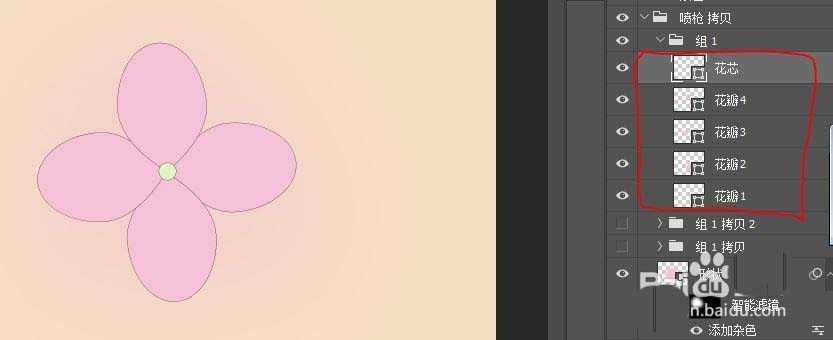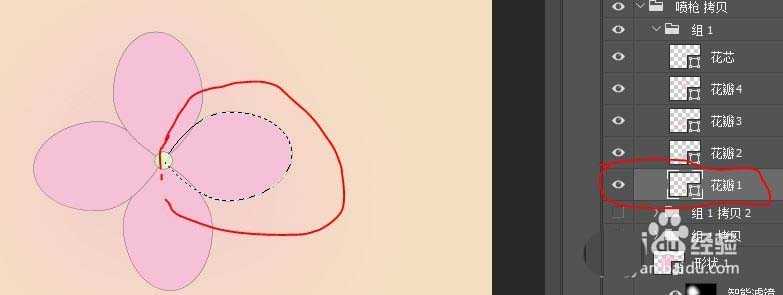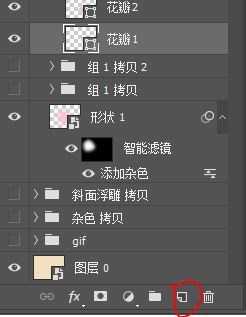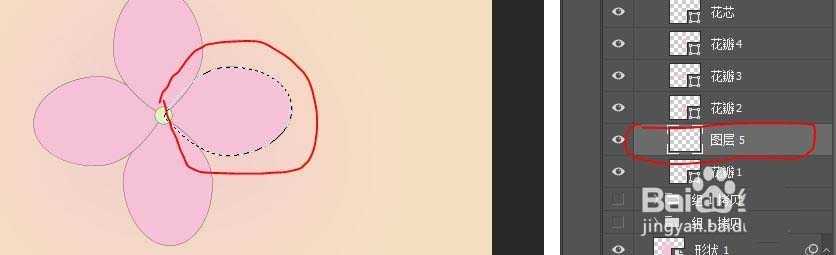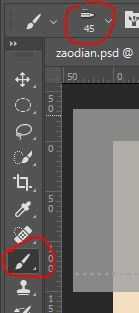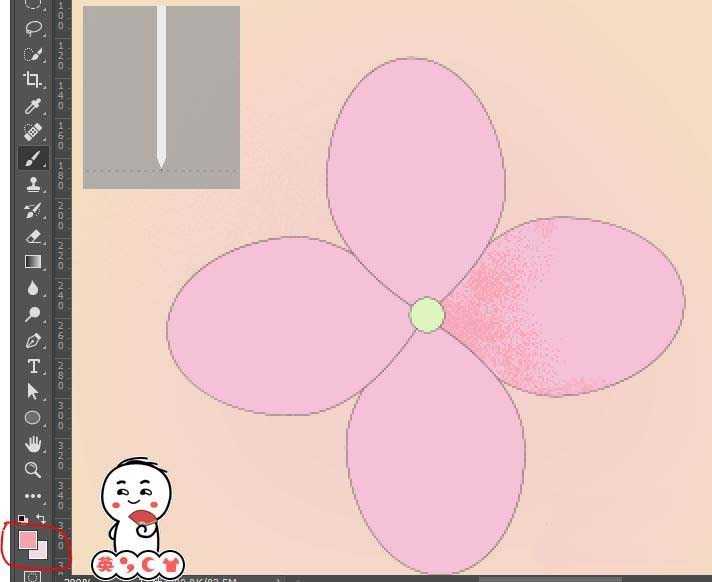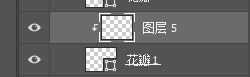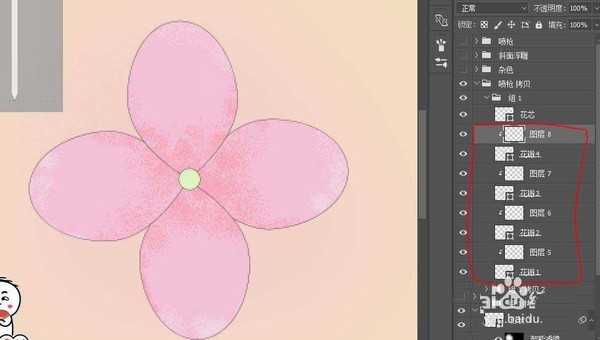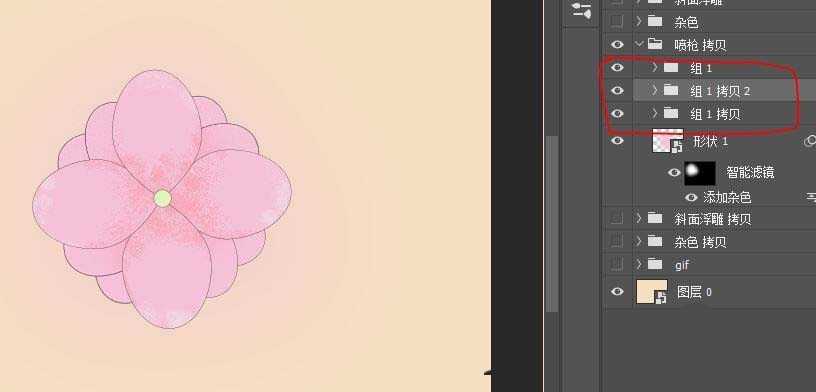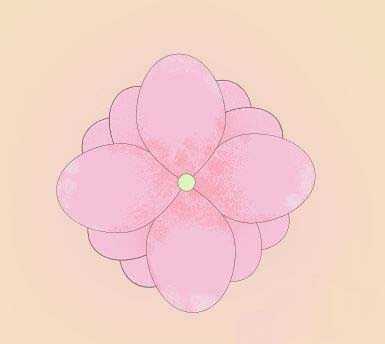ps想要给图形制作噪点效果,该怎么制作呢?今天我们就来看看ps画笔工具制作噪点效果的教程。
- 软件名称:
- Adobe PhotoShop CC 2018 v19.0.0.165 免费安装版
- 软件大小:
- 1.44GB
- 更新时间:
- 2017-10-21立即下载
1、使用形状工具绘制花朵,各花瓣分别置于不同图层.
2、选中花瓣一图层,按住ctrl,再点击该图层,调出蚂蚁线选区,在点击新建图层工具,为其建立空白副本
3、选中空白副本图层,选择画笔工具,在画笔选项面板中,找到并选择喷枪画笔,在这里,我选的是喷枪柔和低密度画笔,使用画笔之前,先设置好前景色和背景色,前景色可取深色系做阴影,背景色可取浅色系做高光
4、保持花瓣一空白副本图层选中下,用画笔工具在蚂蚁线选区范围内进行绘制,绘制过程中注意画笔的不透明度和流量,不要全程保持同一值,画笔大小也一样,键盘上(【)(】)可以调节画笔大小,X可以快速变换前景和背景。
5、绘制好后,ctrl+D取消蚂蚁线选区,右键,建立剪切蒙版
6、其他花瓣的噪点效果参考花瓣一的制作
7、将所有绘制好的图层进行编组,复制两个副本,置于第一个之下,对他们分别进行缩小旋转操作,增加花朵层次感
8、最终效果如图所示。
以上就是ps制作噪点效果的教程,希望大家喜欢,请继续关注。
相关推荐:
ps照片怎么去除噪点和杂色?
ps新的图形怎么添加到画笔工具的笔刷中?
ps画笔工具怎么给文字涂抹五颜六色的效果?
ps,画笔工具
《魔兽世界》大逃杀!60人新游玩模式《强袭风暴》3月21日上线
暴雪近日发布了《魔兽世界》10.2.6 更新内容,新游玩模式《强袭风暴》即将于3月21 日在亚服上线,届时玩家将前往阿拉希高地展开一场 60 人大逃杀对战。
艾泽拉斯的冒险者已经征服了艾泽拉斯的大地及遥远的彼岸。他们在对抗世界上最致命的敌人时展现出过人的手腕,并且成功阻止终结宇宙等级的威胁。当他们在为即将于《魔兽世界》资料片《地心之战》中来袭的萨拉塔斯势力做战斗准备时,他们还需要在熟悉的阿拉希高地面对一个全新的敌人──那就是彼此。在《巨龙崛起》10.2.6 更新的《强袭风暴》中,玩家将会进入一个全新的海盗主题大逃杀式限时活动,其中包含极高的风险和史诗级的奖励。
《强袭风暴》不是普通的战场,作为一个独立于主游戏之外的活动,玩家可以用大逃杀的风格来体验《魔兽世界》,不分职业、不分装备(除了你在赛局中捡到的),光是技巧和战略的强弱之分就能决定出谁才是能坚持到最后的赢家。本次活动将会开放单人和双人模式,玩家在加入海盗主题的预赛大厅区域前,可以从强袭风暴角色画面新增好友。游玩游戏将可以累计名望轨迹,《巨龙崛起》和《魔兽世界:巫妖王之怒 经典版》的玩家都可以获得奖励。
更新日志
- 小骆驼-《草原狼2(蓝光CD)》[原抓WAV+CUE]
- 群星《欢迎来到我身边 电影原声专辑》[320K/MP3][105.02MB]
- 群星《欢迎来到我身边 电影原声专辑》[FLAC/分轨][480.9MB]
- 雷婷《梦里蓝天HQⅡ》 2023头版限量编号低速原抓[WAV+CUE][463M]
- 群星《2024好听新歌42》AI调整音效【WAV分轨】
- 王思雨-《思念陪着鸿雁飞》WAV
- 王思雨《喜马拉雅HQ》头版限量编号[WAV+CUE]
- 李健《无时无刻》[WAV+CUE][590M]
- 陈奕迅《酝酿》[WAV分轨][502M]
- 卓依婷《化蝶》2CD[WAV+CUE][1.1G]
- 群星《吉他王(黑胶CD)》[WAV+CUE]
- 齐秦《穿乐(穿越)》[WAV+CUE]
- 发烧珍品《数位CD音响测试-动向效果(九)》【WAV+CUE】
- 邝美云《邝美云精装歌集》[DSF][1.6G]
- 吕方《爱一回伤一回》[WAV+CUE][454M]